电脑权限设置
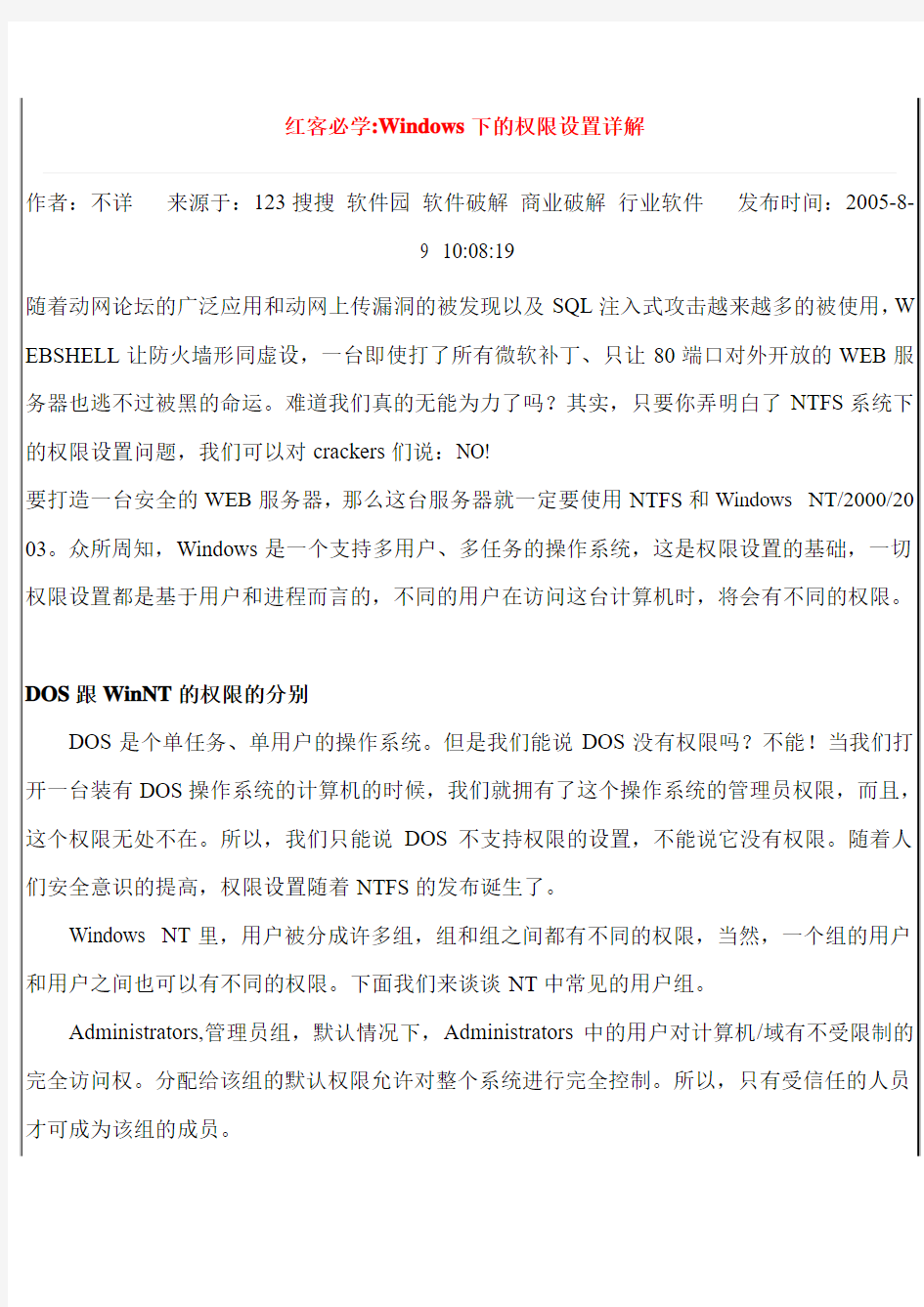
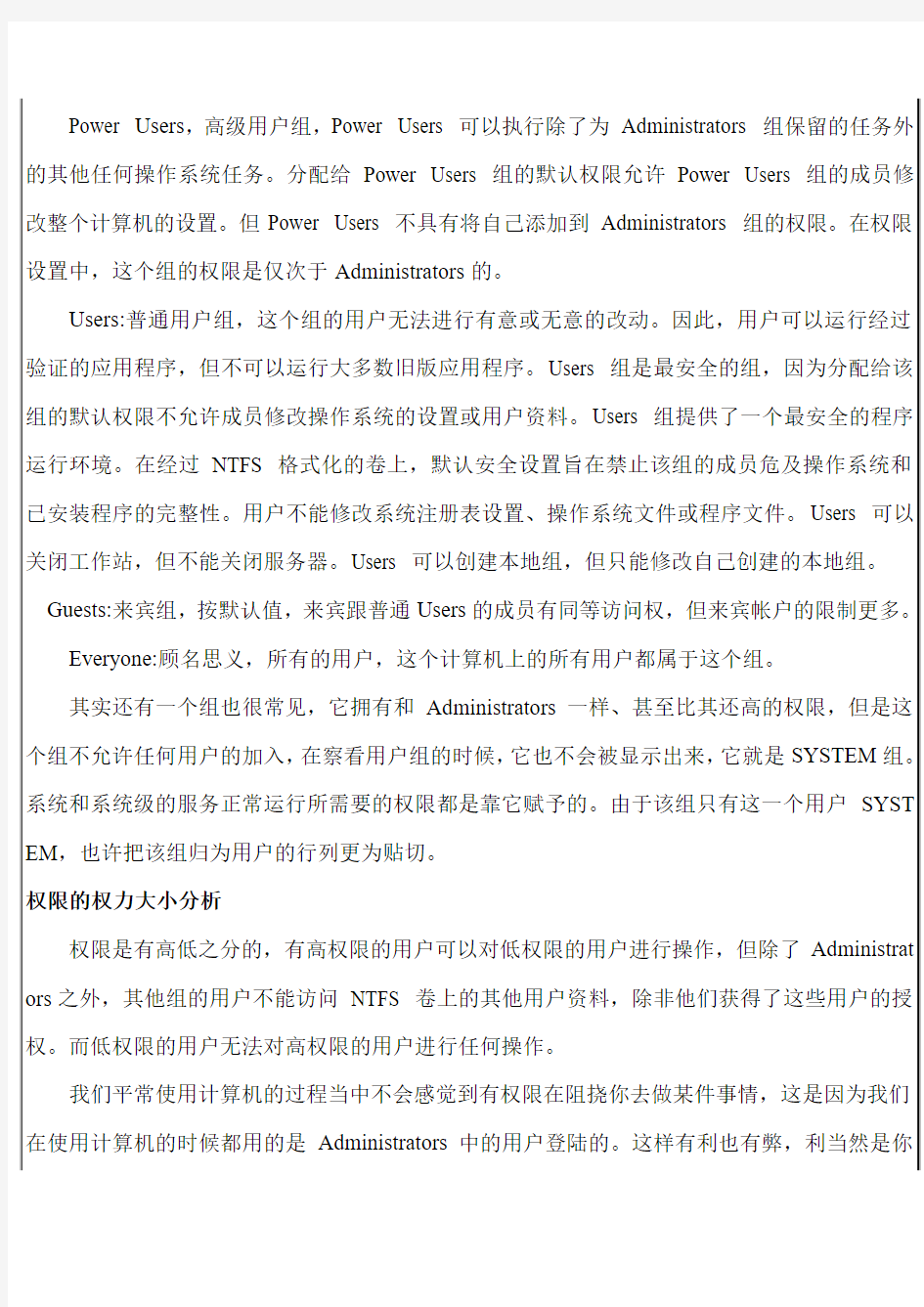
红客必学:Windows下的权限设置详解
作者:不详来源于:123搜搜软件园软件破解商业破解行业软件发布时间:2005-8-
9 10:08:19
随着动网论坛的广泛应用和动网上传漏洞的被发现以及SQL注入式攻击越来越多的被使用,W EBSHELL让防火墙形同虚设,一台即使打了所有微软补丁、只让80端口对外开放的WEB服务器也逃不过被黑的命运。难道我们真的无能为力了吗?其实,只要你弄明白了NTFS系统下的权限设置问题,我们可以对crackers们说:NO!
要打造一台安全的WEB服务器,那么这台服务器就一定要使用NTFS和Windows NT/2000/20 03。众所周知,Windows是一个支持多用户、多任务的操作系统,这是权限设置的基础,一切权限设置都是基于用户和进程而言的,不同的用户在访问这台计算机时,将会有不同的权限。
DOS跟WinNT的权限的分别
DOS是个单任务、单用户的操作系统。但是我们能说DOS没有权限吗?不能!当我们打开一台装有DOS操作系统的计算机的时候,我们就拥有了这个操作系统的管理员权限,而且,这个权限无处不在。所以,我们只能说DOS不支持权限的设置,不能说它没有权限。随着人们安全意识的提高,权限设置随着NTFS的发布诞生了。
Windows NT里,用户被分成许多组,组和组之间都有不同的权限,当然,一个组的用户和用户之间也可以有不同的权限。下面我们来谈谈NT中常见的用户组。
Administrators,管理员组,默认情况下,Administrators中的用户对计算机/域有不受限制的完全访问权。分配给该组的默认权限允许对整个系统进行完全控制。所以,只有受信任的人员才可成为该组的成员。
Power Users,高级用户组,Power Users 可以执行除了为Administrators 组保留的任务外的其他任何操作系统任务。分配给Power Users 组的默认权限允许Power Users 组的成员修改整个计算机的设置。但Power Users 不具有将自己添加到Administrators 组的权限。在权限设置中,这个组的权限是仅次于Administrators的。
Users:普通用户组,这个组的用户无法进行有意或无意的改动。因此,用户可以运行经过验证的应用程序,但不可以运行大多数旧版应用程序。Users 组是最安全的组,因为分配给该组的默认权限不允许成员修改操作系统的设置或用户资料。Users 组提供了一个最安全的程序运行环境。在经过NTFS 格式化的卷上,默认安全设置旨在禁止该组的成员危及操作系统和已安装程序的完整性。用户不能修改系统注册表设置、操作系统文件或程序文件。Users 可以关闭工作站,但不能关闭服务器。Users 可以创建本地组,但只能修改自己创建的本地组。Guests:来宾组,按默认值,来宾跟普通Users的成员有同等访问权,但来宾帐户的限制更多。
Everyone:顾名思义,所有的用户,这个计算机上的所有用户都属于这个组。
其实还有一个组也很常见,它拥有和Administrators一样、甚至比其还高的权限,但是这个组不允许任何用户的加入,在察看用户组的时候,它也不会被显示出来,它就是SYSTEM组。系统和系统级的服务正常运行所需要的权限都是靠它赋予的。由于该组只有这一个用户SYST EM,也许把该组归为用户的行列更为贴切。
权限的权力大小分析
权限是有高低之分的,有高权限的用户可以对低权限的用户进行操作,但除了Administrat ors之外,其他组的用户不能访问NTFS 卷上的其他用户资料,除非他们获得了这些用户的授权。而低权限的用户无法对高权限的用户进行任何操作。
我们平常使用计算机的过程当中不会感觉到有权限在阻挠你去做某件事情,这是因为我们在使用计算机的时候都用的是Administrators中的用户登陆的。这样有利也有弊,利当然是你
能去做你想做的任何一件事情而不会遇到权限的限制。弊就是以Administrators 组成员的身份运行计算机将使系统容易受到特洛伊木马、病毒及其他安全风险的威胁。访问Internet 站点或打开电子邮件附件的简单行动都可能破坏系统。
不熟悉的Internet 站点或电子邮件附件可能有特洛伊木马代码,这些代码可以下载到系统并被执行。如果以本地计算机的管理员身份登录,特洛伊木马可能使用管理访问权重新格式化您的硬盘,造成不可估量的损失,所以在没有必要的情况下,最好不用Administrators中的用户登陆。Administrators中有一个在系统安装时就创建的默认用户----Administrator,Administrat or 帐户具有对服务器的完全控制权限,并可以根据需要向用户指派用户权利和访问控制权限。
因此强烈建议将此帐户设置为使用强密码。永远也不可以从Administrators 组删除Admin istrator 帐户,但可以重命名或禁用该帐户。由于大家都知道“管理员”存在于许多版本的Wi ndows 上,所以重命名或禁用此帐户将使恶意用户尝试并访问该帐户变得更为困难。对于一个好的服务器管理员来说,他们通常都会重命名或禁用此帐户。Guests用户组下,也有一个默认用户----Guest,但是在默认情况下,它是被禁用的。如果没有特别必要,无须启用此账户。
小帮助:何谓强密码?就是字母与数字、大小互相组合的大于8位的复杂密码,但这也不完全防得住众多的黑客,只是一定程度上较为难破解。
我们可以通过“控制面板”--“管理工具”--“计算机管理”--“用户和用户组”来查看用户组及该组下的用户。
我们用鼠标右键单击一个NTFS卷或NTFS卷下的一个目录,选择“属性”--“安全”就可以对一个卷,或者一个卷下面的目录进行权限设置,此时我们会看到以下七种权限:完全控制、修改、读取和运行、列出文件夹目录、读取、写入、和特别的权限。“完全控制”就是对此卷或目录拥有不受限制的完全访问。地位就像Administrators在所有组中的地位一样。选中了“完全控制”,下面的五项属性将被自动被选中。
“修改”则像Power users,选中了“修改”,下面的四项属性将被自动被选中。下面的任何一项没有被选中时,“修改”条件将不再成立。“读取和运行”就是允许读取和运行在这个卷或目录下的任何文件,“列出文件夹目录”和“读取”是“读取和运行”的必要条件。
“列出文件夹目录”是指只能浏览该卷或目录下的子目录,不能读取,也不能运行。“读取”是能够读取该卷或目录下的数据。“写入”就是能往该卷或目录下写入数据。而“特别”则是对以上的六种权限进行了细分。读者可以自行对“特别”进行更深的研究,鄙人在此就不过多赘述了。
一台简单服务器的设置实例操作:
下面我们对一台刚刚安装好操作系统和服务软件的WEB服务器系统和其权限进行全面的刨析。服务器采用Windows 2000 Server版,安装好了SP4及各种补丁。WEB服务软件则是用了Windows 2000自带的IIS 5.0,删除了一切不必要的映射。整个硬盘分为四个NTFS卷,C盘为系统卷,只安装了系统和驱动程序;D盘为软件卷,该服务器上所有安装的软件都在D 盘中;E盘是WEB程序卷,网站程序都在该卷下的WWW目录中;F盘是网站数据卷,网站系统调用的所有数据都存放在该卷的WWWDATABASE目录下。
这样的分类还算是比较符合一台安全服务器的标准了。希望各个新手管理员能合理给你的服务器数据进行分类,这样不光是查找起来方便,更重要的是这样大大的增强了服务器的安全性,因为我们可以根据需要给每个卷或者每个目录都设置不同的权限,一旦发生了网络安全事故,也可以把损失降到最低。
当然,也可以把网站的数据分布在不同的服务器上,使之成为一个服务器群,每个服务器都拥有不同的用户名和密码并提供不同的服务,这样做的安全性更高。不过愿意这样做的人都有一个特点----有钱:)。
好了,言归正传,该服务器的数据库为MS-SQL,MS-SQL的服务软件SQL2000安装在d:
\ms-sqlserver2K目录下,给SA账户设置好了足够强度的密码,安装好了SP3补丁。为了方便网页制作员对网页进行管理,该网站还开通了FTP服务,FTP服务软件使用的是SERV-U 5.1.
0.0,安装在d:\ftpservice\serv-u目录下。杀毒软件和防火墙用的分别是Norton Antivirus和Bla ckICE,路径分别为d:\nortonA V和d:\firewall\blackice,病毒库已经升级到最新,防火墙规则库定义只有80端口和21端口对外开放。网站的内容是采用动网7.0的论坛,网站程序在e:\www\bbs 下。
细心的读者可能已经注意到了,安装这些服务软件的路径我都没有采用默认的路径或者是仅仅更改盘符的默认路径,这也是安全上的需要,因为一个黑客如果通过某些途径进入了你的服务器,但并没有获得管理员权限,他首先做的事情将是查看你开放了哪些服务以及安装了哪些软件,因为他需要通过这些来提升他的权限。
一个难以猜解的路径加上好的权限设置将把他阻挡在外。相信经过这样配置的WEB服务器已经足够抵挡大部分学艺不精的黑客了。读者可能又会问了:“这根本没用到权限设置嘛!我把其他都安全工作都做好了,权限设置还有必要吗?”当然有!智者千虑还必有一失呢,就算你现在已经把系统安全做的完美无缺,你也要知道新的安全漏洞总是在被不断的发现。
实例攻击
权限将是你的最后一道防线!那我们现在就来对这台没有经过任何权限设置,全部采用W indows默认权限的服务器进行一次模拟攻击,看看其是否真的固若金汤。
假设服务器外网域名为https://www.360docs.net/doc/063044749.html,,用扫描软件对其进行扫描后发现开放W WW和FTP服务,并发现其服务软件使用的是IIS 5.0和Serv-u 5.1,用一些针对他们的溢出工具后发现无效,遂放弃直接远程溢出的想法。
打开网站页面,发现使用的是动网的论坛系统,于是在其域名后面加个/upfile.asp,发现有文件上传漏洞,便抓包,把修改过的ASP木马用NC提交,提示上传成功,成功得到WEBSH
ELL,打开刚刚上传的ASP木马,发现有MS-SQL、Norton Antivirus和BlackICE在运行,判断是防火墙上做了限制,把SQL服务端口屏蔽了。
通过ASP木马查看到了Norton Antivirus和BlackICE的PID,又通过ASP木马上传了一个能杀掉进程的文件,运行后杀掉了Norton Antivirus和BlackICE。再扫描,发现1433端口开放了,到此,便有很多种途径获得管理员权限了,可以查看网站目录下的conn.asp得到SQL 的用户名密码,再登陆进SQL执行添加用户,提管理员权限。也可以抓SERV-U下的ServUD aemon.ini修改后上传,得到系统管理员权限。
还可以传本地溢出SERV-U的工具直接添加用户到Administrators等等。大家可以看到,一旦黑客找到了切入点,在没有权限限制的情况下,黑客将一帆风顺的取得管理员权限。
那我们现在就来看看Windows 2000的默认权限设置到底是怎样的。对于各个卷的根目录,默认给了Everyone组完全控制权。这意味着任何进入电脑的用户将不受限制的在这些根目录中为所欲为。
系统卷下有三个目录比较特殊,系统默认给了他们有限制的权限,这三个目录是Documen ts and settings、Program files和Winnt。对于Documents and settings,默认的权限是这样分配的:Administrators拥有完全控制权;Everyone拥有读&运,列和读权限;Power users拥有读&运,列和读权限;SYSTEM同Administrators;Users拥有读&运,列和读权限。对于Program fi les,Administrators拥有完全控制权;Creator owner拥有特殊权限;Power users有完全控制权; SYSTEM同Administrators;Terminal server users拥有完全控制权,Users有读&运,列和读权限。
对于Winnt,Administrators拥有完全控制权;Creator owner拥有特殊权限;Power users有完全控制权;SYSTEM同Administrators;Users有读&运,列和读权限。而非系统卷下的所有目录都将继承其父目录的权限,也就是Everyone组完全控制权!
现在大家知道为什么我们刚刚在测试的时候能一帆风顺的取得管理员权限了吧?权限设
置的太低了!一个人在访问网站的时候,将被自动赋予IUSR用户,它是隶属于Guest组的。本来权限不高,但是系统默认给的Everyone组完全控制权却让它“身价倍增”,到最后能得到Administrators了。
那么,怎样设置权限给这台WEB服务器才算是安全的呢?大家要牢记一句话:“最少的服务+最小的权限=最大的安全”对于服务,不必要的话一定不要装,要知道服务的运行是SYSTEM 级的哦,对于权限,本着够用就好的原则分配就是了。
对于WEB服务器,就拿刚刚那台服务器来说,我是这样设置权限的,大家可以参考一下:各个卷的根目录、Documents and settings以及Program files,只给Administrator完全控制权,或者干脆直接把Program files给删除掉;给系统卷的根目录多加一个Everyone的读、写权;给e:\www目录,也就是网站目录读、写权。
最后,还要把cmd.exe这个文件给挖出来,只给Administrator完全控制权。经过这样的设置后,再想通过我刚刚的方法入侵这台服务器就是不可能完成的任务了。可能这时候又有读者会问:“为什么要给系统卷的根目录一个Everyone的读、写权?网站中的ASP文件运行不需要运行权限吗?”问的好,有深度。是这样的,系统卷如果不给Everyone的读、写权的话,启动计算机的时候,计算机会报错,而且会提示虚拟内存不足。
当然这也有个前提----虚拟内存是分配在系统盘的,如果把虚拟内存分配在其他卷上,那你就要给那个卷Everyone的读、写权。ASP文件的运行方式是在服务器上执行,只把执行的结果传回最终用户的浏览器,这没错,但ASP文件不是系统意义上的可执行文件,它是由WEB服务的提供者----IIS来解释执行的,所以它的执行并不需要运行的权限。
深入了解权限背后的意义
经过上面的讲解以后,你一定对权限有了一个初步了了解了吧?想更深入的了解权限,那么权限的一些特性你就不能不知道了,权限是具有继承性、累加性、优先性、交叉性的。
继承性是说下级的目录在没有经过重新设置之前,是拥有上一级目录权限设置的。这里还有一种情况要说明一下,在分区内复制目录或文件的时候,复制过去的目录和文件将拥有它现在所处位置的上一级目录权限设置。但在分区内移动目录或文件的时候,移动过去的目录和文件将拥有它原先的权限设置。
累加是说如一个组GROUP1中有两个用户USER1、USER2,他们同时对某文件或目录的访问权限分别为“读取”和“写入”,那么组GROUP1对该文件或目录的访问权限就为USER1和USER2的访问权限之和,实际上是取其最大的那个,即“读取”+“写入”=“写入”。又如一个用户USER1同属于组GROUP1和GROUP2,而GROUP1对某一文件或目录的访问权限为“只读”型的,而GROUP2对这一文件或文件夹的访问权限为“完全控制”型的,则用户USER1对该文件或文件夹的访问权限为两个组权限累加所得,即:“只读”+“完全控制”=“完全控制”。
优先性,权限的这一特性又包含两种子特性,其一是文件的访问权限优先目录的权限,也就是说文件权限可以越过目录的权限,不顾上一级文件夹的设置。另一特性就是“拒绝”权限优先其它权限,也就是说“拒绝”权限可以越过其它所有其它权限,一旦选择了“拒绝”权限,则其它权限也就不能取任何作用,相当于没有设置。
交叉性是指当同一文件夹在为某一用户设置了共享权限的同时又为用户设置了该文件夹的访问权限,且所设权限不一致时,它的取舍原则是取两个权限的交集,也即最严格、最小的那种权限。如目录A为用户USER1设置的共享权限为“只读”,同时目录A为用户USER1设置的访问权限为“完全控制”,那用户USER1的最终访问权限为“只读”。
权限设置的问题我就说到这了,在最后我还想给各位读者提醒一下,权限的设置必须在N TFS分区中才能实现的,FAT32是不支持权限设置的。同时还想给各位管理员们一些建议:
1.养成良好的习惯,给服务器硬盘分区的时候分类明确些,在不使用服务器的时候将服务
器锁定,经常更新各种补丁和升级杀毒软件。
2.设置足够强度的密码,这是老生常谈了,但总有管理员设置弱密码甚至空密码。
3.尽量不要把各种软件安装在默认的路径下
4.在英文水平不是问题的情况下,尽量安装英文版操作系统。
5.切忌在服务器上乱装软件或不必要的服务。
6.牢记:没有永远安全的系统,经常更新你的知识。
电脑权限设置
红客必学:Windows下的权限设置详解 作者:不详来源于:123搜搜软件园软件破解商业破解行业软件发布时间:2005-8- 9 10:08:19 随着动网论坛的广泛应用和动网上传漏洞的被发现以及SQL注入式攻击越来越多的被使用,W EBSHELL让防火墙形同虚设,一台即使打了所有微软补丁、只让80端口对外开放的WEB服务器也逃不过被黑的命运。难道我们真的无能为力了吗?其实,只要你弄明白了NTFS系统下的权限设置问题,我们可以对crackers们说:NO! 要打造一台安全的WEB服务器,那么这台服务器就一定要使用NTFS和Windows NT/2000/20 03。众所周知,Windows是一个支持多用户、多任务的操作系统,这是权限设置的基础,一切权限设置都是基于用户和进程而言的,不同的用户在访问这台计算机时,将会有不同的权限。 DOS跟WinNT的权限的分别 DOS是个单任务、单用户的操作系统。但是我们能说DOS没有权限吗?不能!当我们打开一台装有DOS操作系统的计算机的时候,我们就拥有了这个操作系统的管理员权限,而且,这个权限无处不在。所以,我们只能说DOS不支持权限的设置,不能说它没有权限。随着人们安全意识的提高,权限设置随着NTFS的发布诞生了。 Windows NT里,用户被分成许多组,组和组之间都有不同的权限,当然,一个组的用户和用户之间也可以有不同的权限。下面我们来谈谈NT中常见的用户组。 Administrators,管理员组,默认情况下,Administrators中的用户对计算机/域有不受限制的完全访问权。分配给该组的默认权限允许对整个系统进行完全控制。所以,只有受信任的人员才可成为该组的成员。
NTFS权限设置
实验二 NTFS权限设置 【实验目的】 1)理解NTFS权限设置的作用、分类及应用法则。 2)掌握NTFS权限设置的方法。 【实验环境】 【实验重点及难点】 重点学习掌握NTFS权限设置的方法。 【实验内容】 假如用户Jack同时属于Groupl、Group2和Apps三个组,对于资源Data 文件夹分别具有如下的权限:
在这个例子中用户Jack对Data文件夹的最终权限为“完全控制”,因为“完全控制”是这些权限中最宽松的权限。本实验中Apps组对Data文件夹的权限为“拒绝”权限,则用户Jack对Data文件夹的访问将是被拒绝的,因为“拒绝”权限覆盖一切权限,即使用户本身对Data文件夹被赋予了“完全访问”的权限。如果用户对于Data文件夹下的一个文件File.doc被赋予“读取”的权限,则最终用户到底对该文件是什么样的权限呢?综合考虑所有的法则在文件夹一级用户的最终权限为“完全控制”,而对于该文件夹下的文件File.doc的权限为“读取”,根据“文件权限超越文件夹权限”法则因此用户对该文件的最终权限为“读取”而非“完全控制”。 NTFS权限设置步骤: 1、打开“我的电脑”,在硬盘上找到要设置权限的文件或文件夹(本例 中以对new文件夹为例)。 2、在该文件夹上右击,在弹出的快捷菜单中单击选择“属性”,打开“new 属性”对话框。 3、单击“安全”选项卡,打开“安全”对话框。在该对话柜中可以看 到everyone组对new文件夹有“完全控制”的权限,这是因为系统会自动为everyone组对分区的根文件夹赋予“完全控制”的权限,而这个权限会向下继承,因此everyone组对该分区下的所有文件和文件夹都被赋予“完全控制”的权限。 4、单击“添加”按钮,打开“选择用户、计算机或组”对话框。在上 半部的用户和组列表中单击选中要赋予权限的用户或组,单击“添加” 按钮将选定的用户或组加到下半部的列表中。 5、单击“确定”按钮回到“安全”选项卡中,这时会看见刚刚添加的 用户列在用户列表中,并且系统已经为该用户赋予了默认的权限。
win7安装程序权限
有时你的电脑不得不借给别人用,但是你又怕别人乱装软件,让你电脑不安全或者会破坏你系统的稳定性,下面系统之家就告诉你如何利用Win7系统的“AppLocker”策略拒绝他人私自安装软件,而且不会造成什么尴尬。 第1步:以管理员级别的帐户登录系统,打开运行对话框,输入“gpedit.msc”,进入本地组策略编辑器,依次展开“计算机配置→Windows设置→安全设置→应用程序控制策略→AppLocker”,如图1所示,在这里选择“Windows安装程序规则”。 第2步:在右侧窗格任意空白处右击,从快捷菜单中选择“创建新规则”,此时会打开“创建Windows安装程序规则”创建向导对话框,这里主要是显示相关的介绍信息,单击“下一步”按钮继续。 第3步:进入下一界面之后,可以看到默认的操作是“允许”,由于是希望禁止未授权用户私自安装程序,因此这里是在“操作”小节下选择“拒绝”,接下来单击右下角的“选择”按钮,指定需要禁止安装程序的系统用户(见图2),单击“下一步”按钮继续。
第4步:这里需要选择条件类型,选择“路径”,指定需要禁止安装程序的磁盘盘符或文件夹,例如“G:\”。进入下一界面之后,可以创建例外项目,例如允许用户访问某些特定的文件夹,至于描述信息可以根据需要进行设置,完成之后单击“创建”按钮即可完成规则的创建工作。 第5步:此时,会有一个创建默认规则的确认对话框,选择“是(Y)”,确认之后刚才所创建的规则会出现在“Windows安装程序规则”的右侧窗格中(见图3)。 第6步:返回主界面选择左侧窗格的“AppLocker”,单击右侧窗格的“配置规则强制”项目,此时会弹出“AppLocker属性”对话框,请将“Windows Instaler规则”参考图4所示进行设置。
人力资源管理部工作职责、人事管理权限及流程
人力资源管理部工作职责、人事管理权限及流程 人力资源管理部是公司从事人力资源管理与开发工作的职能部门,主要职责包括: 第1条规划管理 1、负责公司人力资源管理和公司组织系统架构的规划,部门、岗位职责权限 划分,人员定编、增编、缩编的制定、推行及改善和修订; 2、人力资源管理制度的制定、发放、修订、更正、解释、应用和废止,经批 准后组织实施; 3、负责质量手册、程序文件策划、草拟、实施、修正、发放、废止工作; 4、负责体系管理整体策划、维护、培训、监督、推进及内审、外审相关事宜; 5、负责组织公司通用管理标准规章制度的拟定、修改和编写工作,协助参与 专用管理标准及管理制度的拟定、讨论、修改工作; 6、负责公司年度综合性资料收集,草拟公司年度总结、工作计划; 7、负责编制公司级月度工作总结暨下月计划,负责公司级会议的组织工作及 综合性资料收集; 8、负责各部门经济责任制方案制定及组织实施。 第2条档案管理 1、人事档案的汇集、整理、存档; 2、人事档案的调查、分析和求证; 3、人事资料及报表的检查、督办; 4、人事报表的汇编、转呈和保管; 5、职务说明书的编写、报批、签办、核发、存档; 6、人事统计资料的汇编与管理; 7、人事异动的调查、分析、记录、汇总; 8、遵循制度对外提供人事资料。 第3条招聘管理 1、年度招聘需求的调查进行下一年度的用人需求预测; 2、根据年度招聘需求和组织战略规划,制订年度招聘计划,并逐月进行分解; 3、按照招聘相关制度的要求,有计划的组织和实施招聘过程; 4、合理组织笔试、面试等考核程序; 5、对招聘结果及时进行总结,并形成月度报告,存档。 第4条培训管理 1、组织进行年度培训需求调查,并根据调查结果,预测下一年度培训需求; 2、根据年度培训需求和组织的战略规划,制订年度培训计划,并逐月进行; 3、根据组织结构的变化所引发的一系列人事异动,组织安排相关异动培训; 4、根据《程序文件》对培训模块的要求,合理的组织、计划、总结培训内容; 5、建立、健全人员培训档案,并将每月度培训资料进行归档;
如何为电脑创建其他用户和管理硬盘权限
如何为电脑创建其他用户和管理硬盘权限 相信很多人都有过这样经历,当别人用过自己电脑后,电脑上的很多东西就可能会无意间被别人给误删了或者是找不到了,等等类似的情况。那么如何才能够很好的保护好自己磁盘里的东西呢? 首先我们先认识一下电脑的几种基本用户类型: NO1:administrators(管理员用户)——>级别最高的NO2:Authenticated Users (标准用户) ——>仅次于管理员NO3: users (来宾账户)——>最低级别 图(1)
一般电脑只有默认的一个管理员账户,其他账户是没有开启的,如果要很好的保护好自己磁盘里的内容最好是开启一个其他类型的非管理员账户,这样的话就可以设置相关的权限了,设置其他账户的方法如图(1)所示。 创建好其他非管理员用户后,就可以设置权限了,设置好权限后就再也不用担心磁盘里的东西被弄丢失或者被弄得乱七八糟的了,下面就开始介绍磁盘权限的设置方法。 首先: <——图(2) 如左边图(2) 所示,1.选择电 脑的任意一个 磁盘,2.点击鼠 标右键,3.选择 右键点出来的 属性,即可出现 图(2)所示。
其次 <—图(3) 接上步, 1.点击安 全选项, 2.进入设 置界面, 3.再点击 编辑选项,4.看到红框圈的各种用户了吗?选中你想设置用户,5.接着就可以在你想设置的权限上打上对勾了,这样设定完成以后点击确定即可。 注释: 基本用户类型 NO1:administrators(管理员用户)——>级别最高的 NO2:Authenticated Users (标准用户) ——>仅次于管理员NO3: users (来宾账户)——>最低级别
WIN7文件访问权限被限制
如何拿回被恶意或者不小心删除硬盘所有者权限而导致的文件访问以及修改权限被限制(NTFS格式安全权限问题 2008-03-15 20:50:18| 分类:学习-电脑| 标签:|字号大中小订阅 一次偶然的大意,把我一个文件夹的硬盘所有者用户的NTFS安全权限给删了,导致无法打开 当时挺生气的说,心想我这里面都是些资料,没法打开那怎么能行,想办法吧... 经过一阵摸索,找到了解决办法: 右键点击该文件夹选择“属性”,然后切换到“安全”页面,这个时候系统提示我没有查看安全设置的权限,不管它,点“确定”继续,“高级”在弹出的窗口中切换到“所有者”页面
选中你当前使用的用户或者Administrators用户组选中下面的“替换子容器及对象的所有者” 点击“确定”
然后系统会覆写安全权限,等覆写完毕之后,你就可以从文件属性的安全页面看到你当前的用户或者Admin用户组了,选中可以看到下面的权限是完全控制权限
然后点击“高级”,添加system和creator owner 两个特殊用户组并修改他们的权限为完全控制,注意一定要做这个,不然你的系统就无法读取或修改这个文件了,这里所说的系统不是你的用户,而是windows系统,从某一方面来说,系统的权限要比管理员admin组的权限要高,所以必须要添加system用户组的完全控制权限,以确保windows正常读取、运行、修改文件 修改完毕之后点击“确定”,系统可能会出现一段时间的延迟,这是在保存用户安全权限,你就不要管了,去做别的就可以了。 具体的添加用户权限操作如下: 点击“添加”,在弹出的“选择用户或组”窗口中选择左下角的“高级”,弹出如下图窗口,点击右侧的“立即查找”,系统会在下侧的窗口中显示出目前计算机中的所有用户和组,选中要添加的用户或组,比如这里的“system”组点击“确定” 然后在权限修改页面中选中你想要的权限,比如这里的“完全控制”,其中注意修改“应用到”
如何禁止电脑下载东西或者安装软件-
如何禁止电脑下载东西或者安装软件? 我们经常在上网时可能不会注意这样的问题,网络流量,但当我们使用笔记本电脑上无线网时流浪是不能乱浪费的,有些套餐就有流量限制,但我们朋友在使用电脑时可不管这么多,要下载大软件照样下,那么有没什么办法有效限制下载呢/本文将详细介绍如何如何禁止电脑下载东西或者安装软件。 使用方法如下; INTERNET 属性里可以设置!依次打开INTERNET选项,然后选择安全,然后选择安全里的INTERNET的“自定义级别”然后在里面有很多选项,你找到。“文件下载”选择允许下载就可以了,然后按应用A,再确定! 一.运行gpedit.msc打开组策略,在管理模板里打开windows组件,有个windows 安装服务,将右边的东西你看一下,具体方法:运行gpedit.msc->计算机配置->管理模板->windows组件->ms installer->启动“禁用ms installer"以及“禁止用户安装” (Windows Installer右边窗口中双击禁用Windows Installer选中已启用,点确定) (策略里启用:禁用“添加/删除程序”,再启用下面的策略:控制台--用户配置--管理模板--系统”中的“只运行许可的Windows应用程序”,在“允许的应用程序列表”里“添加允许运行的应用程序。而让你运行的程序限制又限制。) 可以在组策略里作出限制,但只要使用者可以进入组策略,那他还是可以安装文件的,设置的方法进入组策略后,进入用户权限设置里找到安装文件项删除所有用户名就可以。
二.用超级兔子 三.我的电脑上----右键选管理-----打开服务和应用程序里面的服务------在右边查找Windows Installer-----双击打开,将启动类型改为已禁止。 这样子大多数安装程序就不能安装了,因为他会禁止掉所有需要调用WINDOWS INSTALLER的安装程序,尤其是那些*.msi的肯定不能安装的。 四.在控制面板里的用户帐号里面,建立一个帐号,不给安装权限,自己想安装的时候就点右键选择以管理员帐号来运行这个安装程序,一些要修改系统文件的程序也用这个办法来运行 进管理员帐户: gpedit.msc-计算机配置-WINDOWS设置-安全设置-用户权利指派....下面有.....装载和卸载程序...允许信任以委托... 五."运行" msconfig ,直接禁掉就可以了.除2000不能直接用,其它都可以 六.设置用户权限 给管理员用户名加密新建一个USER组里的用户让他们用这个账号登陆安装目录下的就不能用了。。。 启用多用户登录,为每个用户设置权限,最好只有管理者权限的才能安装程序。 还有,你要是2000、XP或者2003系统的话将磁盘格式转换为NTFS格式的,然后设置上用户,给每个用户设置上权限.
无法访问指定设备、路径或文件。没有合适的权限简单解决办法win7
windows无法访问指定设备、路径或文件。您可能没有合适的权限访问这个项目我的解决方法 本人win7系统下以管理员身份运行打不开一些windows无法访问指定设备、路径或文件。您可能没有合适的权限访问这个项目,网上查了一大堆资料发现了问题。 总结为: ●确定你有没有装一下杀毒软件典型的如:卡巴斯基等等限制了,你的文件访问 ●你可不可以装360系统急救箱,可以的话装上他修复一下就可以了。如果修复了还是不行那就看下面的。 ●确定一下你有没有装PPS软件,它会新建一个用户组。查看如 下 选择你的启动盘,打开属性
是的话就重启电脑,按f8 ,进入选择界面时,选择修复系统,修复完成后,就退出不要做其他的,进入系统,看看是否可以了。 Ps :我的电脑就是因为装了PPS 后出现问题,然后这样弄好的,一开始想重装电脑,幸好没有冲动,希望能解决你的问题 点开安全,看看是否多了一 个叫Authenticated users 的 用户
Windows无法访问指定设备路径或文件,您可能没有合 适的权限访问这个项目 产生这个错误是因为你的系统分区采用ntfs分区格式,并且没有设置管理员权限. 解决办法: 1 查看c盘属性,切换到"安全"选项卡,然后点"添加",选择一个管理员账号,点"确定"。然后用这个管理员账号登陆即可(注销或重启电脑) 2 系统有病毒,并且有可能被修改了文件关联.解决办法就是杀毒和恢复文件关联.网上有专门修复文件关联的软件,搜索一下就好 3 系统中安装有安全软件,比如system safety monter软件 4 关闭杀毒软件和防火墙试试看事实不是可以打开 一个一个来,试试这个简便方法: <已解决> 右键点击X盘(X代表磁盘分区,如D盘、E盘......),“属性”——“安全”——选择你当前登陆的用户名,如“Administrator”等,将“Administrator 的权限”下面的“允许”项目全部打钩,确定 另外还可以点击“添加”——“高级”——打开‘选择用户或组’对话框,——点选“立即查找”,将出现本机所有用户组,选择当前用户,“确定”,重复上面的步骤,“允许”项目全部打钩,再确定,应该就可以运行F盘所有的exe文件了 还不行的话,右键点击X盘(X代表磁盘分区,如D盘、E盘......),“属性”——“安全”——;选择“组或用户名称”里当前的登陆用户名,点“高级”——“所有者”——“目前该项目的所有者”栏目会显示 “S-1-5-21-147001333-1580818891-1708537768-500”这一串;点选‘名称’里的
2003域中限制用户安装和卸载软件的权限
何在2003域中限制用户安装和卸载软件的权限,我应该怎么通过设置 策略实现? 可以考虑“power users”组,改组是受限制的。尽管“power users”组的成员比“administrators”组的成员的系统访问权限要低,但“power users”组成员依然可以有较大权限来访问系统。如果您的组织中使用了“power users”组,则应仔细地控制该组的成员,并且不要实现用于“受限制的组”设置的指导。 “受限制的组”设置可在windows xp professonal 的“组策略对象编辑器”中的如下位置进行配置: 计算机配置\windows 设置\安全设置\受限制的组 通过将需要的组直接添加到gpo 命名空间的“受限制的组”节点上,管理员可以为gpo 配置受限制 的组。 如果某个组受限制,您可以定义该组的成员以及它所属的其他组。不指定这些组成员将使该组完全 受限。只有通过使用安全模板才能使组受限。 查看或修改“受限制的组”设置: .打开“安全模板管理控制台。 注意:默认情况下,“安全模板管理控制台”并没有添加到“管理工具”菜单。要添加它,请启动microsoft 管理控制台(mmc.exe) 并添加“安全模板”加载项 2.双击配置文件目录,然后双击配置文件。 3.双击“受限制的组”项。 4.右键单击“受限制的组” 5.选择“添加组” 6.单击“浏览”按钮,再单击“位置”按钮,选择需浏览的位置,然后单击“确定”。 注意:通常这会使列表的顶部显示一个本地计算机。 7.在“输入对象名称来选择”文本框中键入组名并按“检查名称”按钮。 单击“高级”按钮,然后单击“立即查找”按钮,列出所有可用组。 选择需要限制的组,然后单击“确定”。 单击“添加组”对话框上的“确定”来关闭此对话框。 对于所列出的组来说,将添加当前不是所列组成员的任何组或用户,而当前已是所列组成员的所有 用户或组将从安全模板中删除。 为完全限制“power users”组,此组的所有用户和组成员的设置都将删除。对于组织中不准备使用的内置组(例如“backup operators”组),建议您限制它。 如何使用组策略的进行软件分发和如何制作.msi文件?
硬盘录像机 局域网访问设置文档
局域网访问设置文档 (本文由武汉宜居智能家居友情提供)由于市面上主流厂商路由器的DHCP功能默认分配的地址池为X.X.X.100-X.X.X.199 建议将硬盘录像机的IP地址改为X.X.X.250。(其中X.X.X 代表你当前网络的网段号比如TP路由器的默认网段为192.168.1.X) 第一方案:通过硬盘录像机本机操作 1、准备USB鼠标一个,VGA(或HDMI)接口显示器(视硬盘录像机支持情况决定)一个 2、鼠标连接硬盘录像机USB口,显示器接硬盘录像机VGA(或HDMI)接口。 连接方法如下图所示: 3、配置硬盘录像机 (1)正常开机后,单击鼠标左键或按遥控器上的确认键(Enter)弹出登录对话框,用户在输入框中输入用户名和密码。出厂时有4个用户admin、888888、666666及隐藏的default。前三个出厂密码与用户名相同。admin、888888出厂时默认属于高权限用户,而666666出厂默认属于低权限用户,仅有监视、回放、备份等权限。
△注:○1、密码安全性措施:每30分钟内试密码错误3次报警,5次帐号锁定。 ○2、为安全起见,请用户及时更改出厂默认密码。 正确输入用户名和密码后进入主菜单 (单击)【系统设置】
(单击)【网络设置】 (2)网络配置方法如下:
(以192.168.1.X网段为例) 【IP地址】192.168.1.250 关闭【DHCP】 【子网掩码】255.255.255.0 【默认网关】192.168.1.1 【TCP端口】37777 【HTTP端口】80 【UDP端口】37778 【RTSP端口】554 【首选DNS】8.8.8.8 【备用DNS】8.8.4.4 启用【网络传输Qos】(选择)<自适应> 关闭【网路高速下载】,【网络用户连接数】选择(20) 【网络服务设置】: 关闭【IP权限设置】,关闭【NTP设置】,关闭【组播设置】,关闭【PPPOE】,关闭【DDNS】关闭【通用即插即用】,关闭【Email设置】,关闭【FTP设置】,关闭【报警中心】 △注:【IP权限设置】一定要关闭,否则有可能导致无法通过网络登录硬盘录像机。 第二方案:通过电脑端操作 1、硬件连接 连接方法1 1)准备网线2根,交换机(或路由器)一个,电脑一部。 2)用一根网线将交换机跟硬盘录像机的网口连接,另一根将交换机跟电脑的网口连接。
怎么样禁止用户安装程序
1.打开"组策略"(gpedit.msc)-->"计算机配置"-->"管理模板"-->"Windows组件 "-->"Windows Installer"下启用"禁止用户安装". 2.打开"组策略"(gpedit.msc)-->"用户配置"-->"管理模板"-->"Windows组件 "-->"Windows Installer"下启用"禁止从可移动媒体进行任何安装". 3.在文件夹的"属性"中的"安全"里对用户给予相应的权限. 还有 就XP而行, 开始的运行中输入gpedit.msc确定,点计算机配置下管理模板加 号,windows组件加号,点windows installer,在右侧双击禁止用户安装,点选已启用. 绿色软件是不经过注册表的,所以你那种方法没有用 只有在组策略设置允许使用的程序,其他的禁止这样即使他们安装了,也是不能使用的 \ R7o P$} V/y v x n 具体的方法为: 如果你的电脑设置了多个用户,有些程序我们可能不希望其他用户随意运行,也能在组策略中设置。 打开“组策略控制台→用户配置→管理模板→系统”中的“只运行许可的Windows应用程序”并启用此策略,然后点击下面的“允许的应用程序列表”边的“显示”按钮,弹出一个“显示内容”对话框,在此单击“添加”按钮来添加允许运行的应用程序即可。以后一
般用户只能运行“允许的应用程序列表”中的程序。包含“计算机配置”部分和“用户配置”部分。如果您希望应用的策略设置仅包含对该 GPO 的一个部分的配置更改,您可以配置该GPO 以使系统不处理未使用的部分。此时,您可以减少 Windows 处理 GPO 所花的时间。 1. 单击开始,指向程序,指向管理工具,然后单击“Active Directory 用户和计算机”。 2. 执行下列步骤之一:?如果您想要编辑链接到域的 GPO 的安全设置,则右键单击该域,然后单击属性。 ?如果您想要编辑链接到一个组织单元的 GPO 的安全设置,则单击展开该域,右键单击该组织单元,然后单击属性。 3. 单击组策略选项卡,单击要配置的 GPO,然后单击属性。 4. 执行下列步骤之一或都执行:?单击以选中“禁用计算机配置设置”复选框,然后,当收到“确认禁用”消息时单击是。 ?单击以选中“禁用用户配置设置”复选框,然后,当收到“确认禁用”消息时单击是。 5. 单击确定,单击应用,然后单击确定。 6. 退出“Active Directory 用户和计算机”管理单元。参考资料: https://www.360docs.net/doc/063044749.html,/default.aspx?scid=kb;zh-cn; 可以通过组策略编辑器来禁用组策略控制台 运行组策略编辑器,启用“只允许运行Windows应用程序”的组策略项目,无论你是否在“只允许运行程序列表”中,添加了gpedit.msc命令,只要“只允许运行Windows应用程序”的组策略项目生效,系统的组策略就会自动“自锁”,即使你在超级管理员帐号下使用“gpedit.msc”命令,也不能打开系统的组策略编辑窗口 附:解自锁办法
转电脑软件安装或删除管理员身份权限
转电脑软件安装或删除管理员身份权限 如何让电脑只能以管理员的身份安装或删除软件! 在XP中如何禁止安装软件 一、运行gpeditmsc打开组策略,在管理模板里打开windows组件,有个windows安装服务,将右边的东西你看一下,具体方法:运行gpeditmsc->计算机配置->管理模板->windows组件->ms installer->启动“禁用ms installer"以及“禁止用户安装” Windows Installer右边窗口中双击禁用Windows Installer选中已启用,点确定 策略里启用:禁用“添加/删除程序”,再启用下面的策略:控制台--用户配置--管理模板--系统”中的“只运行许可的Windows应用程序”,在“允许的应用程序列表”里“添加允许运行的应用程序而让你运行的程序限制又限制 可以在组策略里作出限制,但只要使用者可以进入组策略,那他还是可以安装文件的,设置的方法进入组策略后,进入用户权限设置里找到安装文件项删除所有用户名就可以 二、用超级兔子 三、我的电脑上----右键选管理-----打开服务和应用程序里面的服务------在右边查找Windows Installer-----双击打开,将启动类型改为已禁止 这样子大多数安装程序就不能安装了,因为他会禁止掉所有需要调用WINDOWS INSTALLER的安装程序,尤其是那些*msi的肯定不能安装的 四、在控制面板里的用户帐号里面,建立一个帐号,不给安装权限,自己想安装的时候就点右键选择以管理员帐号来运行这个安装程序,一些要修改系统文件的程序也用这个办法来运行 进管理员帐户: gpedit.msc-计算机配置-WINDOWS设置-安全设置-用户权利指派下面有装载和卸载程序允许信任以委托 五、"运行" msconfig ,直接禁掉就可以了除2000不能直接用,其它都可以 六设置用户权限 给管理员用户名加密新建一个USER组里的用户让他们用这个账号登陆安装目录下的就不能用了 启用多用户登录,为每个用户设置权限,最好只有管理者权限的才能安装程序 还有,你要是2000、XP或者2003系统的话将磁盘格式转换为NTFS格式的,然后设置上用户,给每个用户设置上权限 修改注册表禁止安装软件 在HKEY_LOCAL_MACHINE\SOFTWARE\Policies\Microsoft\Windows\Installer 里面添加两个键 名称DisableUserInstalls 类型REG_DWORD 值0x00000002(2)
集团人事管理权限及审批流程
文件类别人力资源管理生效日期 文件名称人力资源管理工作审批流程页数第页共页 人力资源管理工作审批流程 说明:①②③④⑤⑥⑦⑧表示审核顺序,其中发起部门为①√审批○参与编制/评审▲抄送 序号关键决策点经办部门 下属公司事业部集团本部 人力 行政部 相关 部门 经办 部门 分管 领导 公司 负责人 综合 管理部 相关 部门 经办 部门 分管 领导 事业部 总经理 集团 人力 行政部 相关 部门 经办 部门 分管 领导 集团 分管 领导 董事长 /总裁 备注 1 组织发展与规划、流程制订 1.1 组织架构、部门职能、岗位定岗定编方案 人力 行政部 ①○②③④▲√ ①○②③√ ①○②√ 1.2 年度人力资源规划(含预算) 人力 行政部 ①②③④▲√ ①②③√ ①②√ 1.3 岗位说明书各部门②①③√▲▲ ②①③√▲ ②①③√ 1.4 流程和制度建立各部门②①③④⑤√ ②①③√▲ ②①③√ 1.5 人力资源数据月报、年报 人力 行政部 ①②▲③▲ ①②▲ ①②▲ 2 集团总部人事管理 2.1 招聘需求集团编制内职位 需求部门 √① 集团编制外职位②①③④√ 2.2 聘用、定 薪/晋升、 调薪 集团副总裁、副总裁级、总经理董事长任命 副总经理、总监、关键岗位(如人力、财务、 招采、融资、预结算、审计等)中层及以上 人员集团人力 行政部 ①②√ 非关键岗位经理级人员(经理-副经理-职能 经理) ①√其他人员√①
文件类别人力资源管理生效日期 文件名称人力资源管理工作审批流程页数第页共页 人力资源管理工作审批流程 说明:①②③④⑤⑥⑦⑧表示审核顺序,其中发起部门为①√审批○参与编制/评审▲抄送 序号关键决策点经办部门 项目公司下属公司集团总部 综合 管理部 相关 部门 项目 负责人 人力 行政部 相关 部门 公司 负责人 集团 人力 行政部 相关 部门 经办 部门 分管 领导 事业 部总 经理 集团 分管 领导 董事长 /总裁 备注 2.3 转正、离 职 集团副总裁、副总裁级、总经理 集团人力 行政部 ①②③④√ 副总经理、总监、关键岗位(如人力、财务、 招采、融资、预结算、审计等)中层(副经 理、经理)及以上人员 ①②③④√ 非关键岗位经理级人员(经理-副经理-职能 经理) ①②③√ 其他人员①√ 2.4 调动或 任命 各中心总经理、事业部总经理 集团人力 行政部 ①②③④√ 副总经理、总监、关键岗位(如人力、财务、 招采、融资、预结算、审计等)中层(副经 理、经理)及以上人员 ①②③④√ 非关键岗位经理级人员(经理-副经理-职能 经理) ①②③√ 其他人员相关部门②①√ 2.5 劳动合同 及档案 (含下属 公司、项 目公司高 管) 劳动合同(高管级人员) 集团人力 行政部 ①②③④√ 劳动合同(中层级人员)①②③√ 劳动合同(主管级以下人员)①√ 员工档案的借阅(高管级人员) 需求人员 ②①③√ 员工档案的借阅(中层及以下人员)②①√ 社保管理、员工档案的转移、销毁 集团人力 行政部 ①√
教你如何在电脑上面限制安装软件
教你如何限制安装软件! 一运行gpedit.msc打开组策略,在管理模板里打开windows组件,有个windows安装服务,将右边的东西你看一下,具体方法:运行gpeditmsc->计算机配置->管理模板->windows组件->ms installer->启动“禁用ms installer"以及“禁止用户安装” Windows Installer右边窗口中双击禁用Windows Installer选中已启用,点确定 策略里启用:禁用“添加/删除程序”,再启用下面的策略:控制台--用户配置--管理模板--系统”中的“只运行许可的Windows应用程序”,在“允许的应用程序列表”里“添加允许运行的应用程序而让你运行的程序限制又限制 可以在组策略里作出限制,但只要使用者可以进入组策略,那他还是可以安装文件的,设置的方法进入组策略后,进入用户权限设置里找到安装文件项删除所有用户名就可以 二用超级兔子 三我的电脑上----右键选管理-----打开服务和应用程序里面的服务------在右边查找Windows Installer-----双击打开,将启动类型改为已禁止 这样子大多数安装程序就不能安装了,因为他会禁止掉所有需要调用WINDOWS INSTALLER的安装程序,尤其是那些*msi的肯定不能安装的 四在控制面板里的用户帐号里面,建立一个帐号,不给安装权限,自己想安装的时候就点右键选择以管理员帐号来运行这个安装程序,一些要修改系统文件的程序也用这个办法来运行 进管理员帐户: gpedit.msc-计算机配置-WINDOWS设置-安全设置-用户权利指派下面有装载和卸载程序允许信任以委托 五"运行" msconfig ,直接禁掉就可以了除2000不能直接用,其它都可以 六设置用户权限 给管理员用户名加密新建一个USER组里的用户让他们用这个账号登陆安装目录下的就不能用了 启用多用户登录,为每个用户设置权限,最好只有管理者权限的才能安装程序 还有,你要是2000、XP或者2003系统的话将磁盘格式转换为NTFS格式的,然后设置上用户,给每个用户设置上权限
NTFS权限设置详解
NTFS权限设置详解 WIN2000硬盘内的文件与文件夹,如果是NTFS磁盘分区,则可以通过所谓的NTFS权限来指派用户或组对这些文件或文件夹的使用权限。只ADMINISTRA TORS组内的成员,才能有效地设置NTFS权限。 NTFS权限的类型 1、标准NTFS文件权限的标准 A、读取:读取文件内的数据,查看文件的属性。 B、此权限可以将文件覆盖,改变文件的属性。 C、读取及运行:除了“读取”的权限外,还有运行“应用程序”。 D、修改:除了“写入”与“读取与运行”权限外,还有更改文件数据、删除文件、改变文件名。 E、完全控制:它拥有所有的NTFS权限的。 标准NTFS文件夹权限的类型 A、读取:此权限可以查看文件夹内的文件名称,子文件夹的属性。 B、写入:可以在文件夹里写入文件与文件夹。更改文件的属性。 C、列出文件夹目录:除了“读取”权限外,还有“列出子文件夹”的权限。即使用户对此文件夹没有访问权限。 D、读取与运行:它与“列出文件夹目录”几乎相同的权限。但在权限的继承方面有所不同,“读取与运行”是文件与文件夹同时继承,而“列出子文件夹目录”只具有文件夹的继承性。 E、修改:它除了具有“写入”与“读取与运行”权限,还具有删除,重命名子文件夹的权限。
F、完全控制:它具有所有的NTFS文件夹权限。 用户权限的有效性 1、权限的累加性 用户对某个资源的有效权限是所有权限的来源的总和。 2、“拒绝”权限会覆盖所有其他权限。 虽然用户的有效权限是所有权限的来源的总和。但是只要其中有个权限是被设为拒绝访问,则用户最后的有效权限将是无法访问此资源。 文件会覆盖文件夹的权限: 如果针对某个文件夹设置了NTFS权限,同时也对该文件夹内的文件设置了NTFS权限。则以文件的权限设置为优先。 NTFS权限的设置 指派文件夹的权限: 1、设置NTFS权限的步骤: 我的电脑→双击磁盘→选定文件夹→鼠标右键→属性→安全。 2、权限设置 A、默认:EVERYONE权限是无法更改的。因为它是继承了上一层的权限,若要更改则必须清除“允许将来自父系的可继承权限传播给该对象”。 B、增加权限用户:“安全”选项卡→增加→选择所需用户→设置相应的权限
电脑系统如何设置管理员权限
电脑系统如何设置管理员权限 在Windows XP下实现系统多用户设置 一、认识用户帐户 1、计算机管理员帐户 计算机管理员帐户是专门为可以对计算机进行全系统更改、安装程序和访问计算机上所有文件的人而设置的。只有拥有计算机管理员帐户的人才拥有对计算机上其他用户的完全访问权。该帐户具有的特点: ①可以创建和删除计算机上的用户。 ②可以为计算机上其他用户帐户创建帐户密码。 可以更改其他人的帐户名、图片、密码和帐户类型。 2、受限制帐户 当多人共用一台计算机时,你的计算机中的内容有可能被其他人意外更改,而使用受限制帐户,可以防止别人对你的计算机中的内容进行更改。受限制帐户具有: ①无法安装软件或硬件,但可以访问已经安装在计算机上的程序。 ②可以更改其帐户图片,还可以创建、更改或删除其密码。 ③无法更改其帐户名或者帐户类型。 3、来宾帐户 来宾帐户是共那些在计算机上没有用户帐户的人使用的。来宾帐户没有密码,所以可以快速登陆,以检查电子邮件或者浏览Internet。该帐户的特点: ①无法安装软件,但可以访问已经安装在计算机上的程序。 ②无法更改来宾帐户类型。 ③无法更改来宾帐户图片。 二、建立用户帐户 1、计算机管理员帐户的首次建立 在Windows XP安装期间,系统将自动创建名为Administrator的帐户。该帐户具有计算机管理员的权限,并使用在安装期间输入的管理员密码。 2、其他用户帐户的建立 ①进入Windows XP后,选择“开始-控制面板”,双击“用户帐户”,打开“用户帐户”对话框。 ②选择“创建一个新用户”,为新帐户取一个名称(如AAA)后,单击“下一步”,为新用户挑选帐户类型。 提示:帐户类型有计算机管理员和受限两种,可以根据需要确定新用户的帐户类型。 ③选择“计算机管理员”,并选择“创建帐户”选项,即完成了帐户的添加。如果还需要对新帐户进行修改,可选择“上一步”返回进行修改。 3、用户帐户的删除
公司人事管理权限规定
公司人事管理权限规定 一、目的 为规范公司人事任免、异动、薪资福利、职级、人员编制等人事工作中的管理权限,特制订本规定。 二、适用范围 本制度适用于xxxxxxxxxxx有限公司。 三、职级规定 员工划分为以下四个行政层级 (一)公司高级管理人员(以下简称高管):董事长、总经理、常务副总经理、副总经理、总工程师及经公司确认的其他高级管理人员。 (二)中层管理人员:总经理助理、部门正、副经理及相当职务的中级专业技术人员。(三)主管级人员:各部门主管及相当职务的专业技术人员。 (四)普通员工:上述三个职级以外的员工。 四、各职级具体人事管理权限 (一)普通员工的管理权限 由部门负责人提出建议,经企业管理部考查合格后,报公司总经理批准。 (二)主管级管理人员: 由部门分管领导提建议,经企业管理部考查合格后,报总经理审批。 1.中层管理人员: 由总经理提出建议,经企业管理部考查合格后,报董事长审批。 2.高级管理人员: 由董事长提出建议,报董事会审批。 五、薪资权限 (一)公司所有员工的薪资均须按照《公司薪管理制度》和批准的《薪资级别表》执行。(二)新入职或晋升人员的薪资调整。 新入职员工或晋升职务员工的薪资,原则上执行相应职级的起薪标准,如有特殊情况,超过该职级封顶工资标准,须报公司董事长审批。 六、福利项目增减 公司的各项福利项目严格按照公司有关规定执行,如拟调整,需提交申请,报董事长办公会
研究后决定。 七、组织结构/编制 凡涉及组织结构的调整暨编制的增减均需提交申请,由公司企业管理部初审,经公司总经理办公会研究后,报董事长审批。 八、执行及解释权限 本制度自下发之日起执行,由企业管理部负责解释
win7硬盘共享无权限的设置
win7硬盘共享无权限的设置(WIN8也一样) 用习惯了XP,对WIN7跟WIN8用的很蛋疼,一方面是没了智能ABC,另一方面就是硬盘共享实在太费神。 想把某个盘共享,光是右键点个“共享”,是完全无效的,虽然其他电脑可以看见共享的硬盘了,但是打开还是说的没权限,著名的百度不知道里面,竟然还把这个完全不靠谱的“解决办法”放在推荐首位,不果断给它,都对不起它父母了。 个人总结加借鉴,实际步骤应该是: 1、在需要共享的盘符上右键——共享—高级共享——高级共享——勾选“共享此文件夹”——点“权限”——根据需要勾选设置Everyone的权限(如果没有用户Everyone,则添加一个)——应用-确认。 2、在需要共享的盘符上右键——共享—高级共享——点下面的蓝色小字“网络和共享中心”——根据目前所在的网络,进行相对应“家庭或工作”、“公用”配置,如下: 网络发现:启用 文件和打印机共享:启用 公用文件夹共享:这个启用不启用无所谓,公用文件夹的位置是C盘——“用户”——“公用”文件夹,我们要共享的是硬盘,所以这个可以不用启用。 文件共享链接:128位默认的 密码保护的共享:关闭 设置好后,保存修改! 3、这步是最重要,也是很多人设置了盘符共享后却无权限访问的根本原因! 在要共享的盘符上右键——属性——安全,检查“组或用户名”下有没有Everyone,如果有,设置读写权限,如果没有,则点“编辑”——“添加”Everyone——设置Everyone权限为完全,最后“应用”“确定”。 至此,理论上,指定磁盘分区已经可以共享访问了。WIN8的设置一样,区别就是“网络和共享中心”那里,改了个名字叫什么“专用”。希望跟我一样抓狂的,少走弯路吧。
限制电脑安装程序、只允许电脑运行指定应用程序的方法
限制电脑安装程序、只允许电脑运行指定应用程序的方法 2014/1/21 大多企业在计算机使用方面往往有严格的规范,一是为了防止电脑变成娱乐工具影响正常的工作,二是出于网络和计算机的安全考虑,限制一些软件、程序的安装运行或者只允许使用特定的应用程序, 实现上述要求的方法不少,但其中最简单、使用最普遍的是通过一个软件——大势至USB端口管理系统(百度搜索即可下载试用)。在电脑上安装这个小工具之后,可以实现对计算机一些硬件设备(USB端口、网卡、光驱等)的禁用,同时也可以做到限制某些程序的安装和运行,是一款功能比较全面的电脑保护工具。 大势至USB端口管理系统 通过软件界面可以了解到它的大致功能,操作也是非常简单的,勾选相应的控制选项即可,例如要禁止qq运行,则勾选“禁止打开的程序”并单击“设置禁止程序列表”添加“qq”即可,设置只允许打开的程序以此类推。总之,通过这一软件来保护电脑的系统安全还是十分方便的。 如果不想在电脑安装软件,那么win7系统同样可以通过修改注册表的方式实现这一要求,详细步骤如下: 1、首先在开始菜单搜索框里输入“regedit”,回车启动注册表编辑器,接着定位到: HKEY_CURRENT_USER\Software\Microsoft\Windows\CurrentVersion\Policies\Explorer;
2、接着在Explorer上右击鼠标,新建--DWORD (32位)值,将其命名为DisallowRun,注意大小写。
3、接着双击这个新建的DWORD值,将其数值改为1,到这一步,注册表里的程序限制功能已经打开,接下去就是指定限制对象了。 4、然后返回注册表左侧,仍然在Explorer上右击,选择新建--项,并同样命名为DisallowRun;
公司人事任免权限与流程(阅读)
XXXXX建设有限公司文件 ZGQS-司字[2018]第009号 签发人:XXX 关于公司和项目部工作人员任免暂行规定 司属各部门、各项目部 《公司和项目部工作人员任免暂行规定》经公司总经理办公会研究通过,现下发给你们,请遵照执行。 一、任免权限: (一)公司董事会任免公司总经理、公司财务负责人(财务副总/总监);(二)以下人员由总经理提名,公司董事会任免: 副总经理、总工程师、总经济师、总监; (三)公司总经理批准任免以下人员: 公司总经理助理、副总工程师、副总经济师、各部门部长(副部长)、项目部领导班子成员(项目经理、项目总工程师、项目副经理)、外派财务人员; (四)公司分管领导批准任免以下人员: ⑴.公司主管级人员、公司一般员工; ⑵.以下人员由各项目部提名,公司主管项目的副总经理批准任免: 各项目部单位副总工程师、部门主任、副主任; (五)各项目经理批准任免以下人员: 项目部一般员工(含主管)、项目部临时工、见习人员(项目单位录用一般员工还需报请公司主管副总经理对其项目部用工计划进行审批)。 (六)公司各部门部长批准任免以下人员:
公司部门临时工、见习人员。公司部门录用临时工、见习人员(还需报请公司分管领导对其部门用工计划进行审批)。 二、其它规定: 公司总经理对公司和项目部人员(公司财务负责人除外)任免具有最终否决权。 公司和项目部所有人员任免需转公司综合管理部备案。 XXXXXXX建设有限公司 二零XX年六月十七日 主题词:人员任免权限 呈送:XX、XXX总、XX总 下发:司属各部门、各项目部 主办:XXXXXXX建设有限公司 印发:201X年6月17日印发印数(5份)存档(1份)
